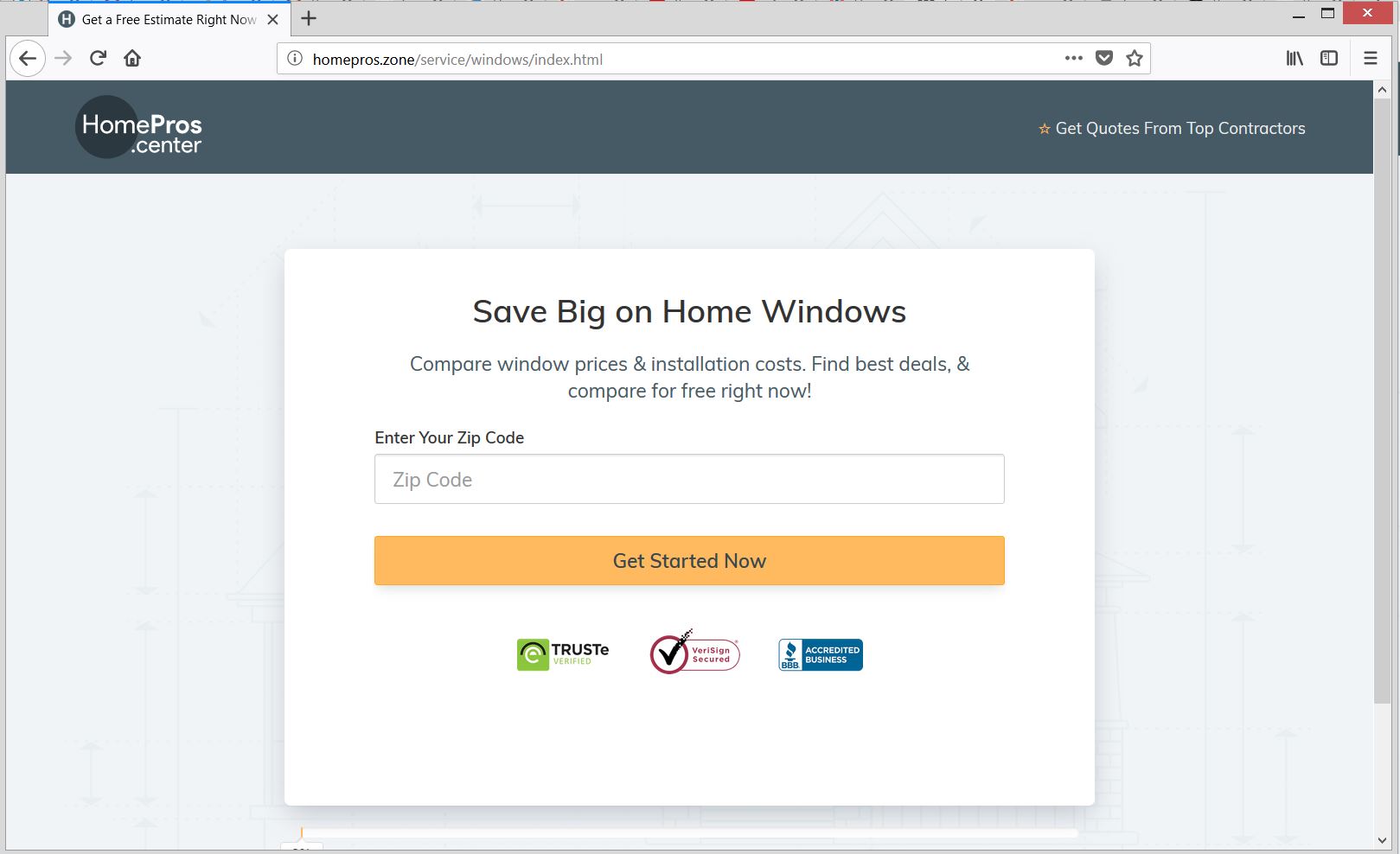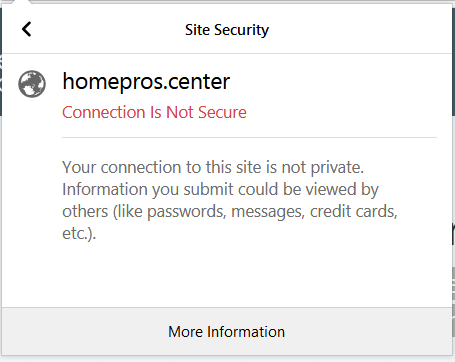この記事はあなたに知らせます Homepros.center リダイレクトして、影響を受けるシステムからのすべての疑わしい、および潜在的に望ましくないファイルの削除プロセスの支援を提供します.
Homepros.center ブラウジングセッション中に予期せずロードされるリダイレクトのドメインです. これは、プロのホームサービスプロバイダーのネットワークを特徴としていると主張する偽のWebサイトです。. おそらくその主な目的は、市場で最も競争力のある価格を手に入れることを可能にすることです. でも, 最初に、所有者が後で悪用する可能性のある機密性の高い個人情報のリストを入力するように要求されます. このリダイレクトがブラウザに表示される原因は、現在システム上で実行されている不要なプログラムです。. このような動作は、影響を受けるシステムにさまざまな種類の広告を挿入することによって所有者に利益をもたらすように主に設計されているため、アドウェアおよび広告サポートプログラムに典型的です。. このガイドの手順は、すべての疑わしいファイルを見つけて取り除くのに役立ちます Homepros.center 完全にリダイレクト.

脅威の概要
| 名前 | Homepros.center |
| タイプ | リダイレクト, PUP |
| 簡単な説明 | デバイスにインストールされている望ましくない可能性のあるプログラムによってプッシュされた、セキュリティが不十分なWebサイト. |
| 症状 | ドメインHomepros.centerへのリダイレクトによってブラウジングが中断されます. オンライン広告の数が増えるため、ブラウザの速度低下が見られる可能性があります. |
| 配布方法 | フリーウェアのインストール, バンドルパッケージ |
| 検出ツール |
システムがマルウェアの影響を受けているかどうかを確認する
ダウンロード
マルウェア除去ツール
|
| ユーザー体験 | フォーラムに参加する Homepros.centerについて話し合う. |

Homepros.center – スプレッドテクニック
前述したように、これらすべてのブラウザがドメインにリダイレクトされるのを経験する最も可能性の高い理由 Homepros.center デバイスにインストールされている望ましくない可能性のあるプログラムです. このようなプログラムは、主に、プロセスに気付かずにインストールするように仕向けるように設計されています. 目的のために、ソフトウェアバンドルと侵害されたフリーウェアインストーラーを使用することができます.
どちらの手法でも、PUPの所有者は、プログラムを別のアプリのインストーラーに挿入し、その存在について情報を注意深く隠すことができます。. 最終的, PUPの存在を知らなくても、PUPのインストールに同意する場合があります. 幸せに, あなたは現在のPUPを発見することができます アドバンスト/カスタム インストーラーオプション. だからあなたのPC上で不要なプログラムが実行されるのを防ぐために, あなたは常にそれらを選び、そこに記載されているすべての詳細を読むべきです.
のような頻繁に使用されるWebブラウザ グーグルクローム, Mozilla Firefox, インターネットエクスプローラ, マイクロソフトエッジ, オペラとサファリ Homepros.centerリダイレクトの影響を受ける可能性があります.

Homepros.center – その影響についての詳細
Homepros.center リダイレクトは、メインページに記載されているように、さまざまなホームサービスの競争力のある価格を提供するウェブサイトです. そのサービスにアクセスするために, 個人的および非個人的に識別可能な詳細を入力する必要があります. 以下に、そのメインページがどのように見えるかを見ることができます:
このウェブサイトはHTPPSの代わりにHTTP接続を提供しているので, 入力された詳細の安全な転送と保存を許可するために必要なセキュリティ機能が不足しています.
結果として, この偽のウェブサイトのサービスを使用することにより、あなたはあなたのプライバシーに関連するいくつかの深刻な問題に直面する可能性があります. のプライバシーポリシーを読むことによって homepros.center あなたはそれが得る詳細についてもっと理解することができます. ここでそれらのいくつかに言及します:
- 名前 (名前と苗字)
- プロジェクトアドレス (住所, 街, 州および郵便番号)
- 電子メールアドレス
- 電話番号
のプライバシーポリシーに記載されているように homepros.center あなたが提供するすべての情報は、リダイレクトのパートナーと契約ネットワークを介してリアルタイムで送信されます. これは、出所不明の第三者があなたの機密データを取得し、攻撃的な広告を含むいくつかの怪しげな目的にそれを使用する可能性があることを意味します, 利益, 悪意のある電子メールスパム.
そのうえ, ブラウザにこのリダイレクトが表示されるのは、デバイスで現在実行されている不要なプログラムの兆候であることを忘れないでください. アドウェアまたは広告サポートプログラムである可能性が最も高いため、ブラウジングセッション中に常に多くの迷惑な広告を生成している可能性があります. オンライン広告の大波は、インストールされているブラウザとシステムのパフォーマンスを低下させる可能性があります. さらに, アドウェアが破損したWebページにリダイレクトする可能性があります。このページがブラウザに読み込まれると、ドライブバイダウンロード攻撃がトリガーされ、デバイスがマルウェアに感染する可能性があります。.

Homepros.centerリダイレクトを削除する方法
削除するには Homepros.center リダイレクトおよびブラウザでの表示を可能にするすべての関連ファイル, 適切に順序付けられた削除手順を実行する必要があります. 以下の削除ガイドは、手動と自動の両方の削除プロセスの手順を示しています. それらを組み合わせると、この特定の不要なプログラムを取り除くのに役立つだけでなく、デバイスの全体的なセキュリティも提供されます. このハイジャック犯に関連付けられているファイルの名前は、 Homepros.center.
さらに質問がある場合、または削除プロセスについてさらにサポートが必要な場合, コメントを残すか、電子メールでお問い合わせください。.
- ウィンドウズ
- Mac OS X
- グーグルクローム
- Mozilla Firefox
- マイクロソフトエッジ
- サファリ
- インターネットエクスプローラ
- プッシュポップアップを停止します
How to Remove Homepros.center from Windows.
ステップ 1: Scan for Homepros.center with SpyHunter Anti-Malware Tool



ステップ 2: PC をセーフ モードで起動する





ステップ 3: Uninstall Homepros.center and related software from Windows
Windows のアンインストール手順 11



Windows のアンインストール手順 10 および旧バージョン
これは、ほとんどのプログラムをアンインストールできるはずのいくつかの簡単な手順の方法です。. Windowsを使用しているかどうかに関係なく 10, 8, 7, VistaまたはXP, それらのステップは仕事を成し遂げます. プログラムまたはそのフォルダをごみ箱にドラッグすると、 非常に悪い決断. あなたがそれをするなら, プログラムの断片が残されています, そしてそれはあなたのPCの不安定な仕事につながる可能性があります, ファイルタイプの関連付けやその他の不快なアクティビティに関するエラー. コンピュータからプログラムを削除する適切な方法は、それをアンインストールすることです. それをするために:


 上記の手順に従うと、ほとんどのプログラムが正常にアンインストールされます.
上記の手順に従うと、ほとんどのプログラムが正常にアンインストールされます.
ステップ 4: すべてのレジストリをクリーンアップ, Created by Homepros.center on Your PC.
通常対象となるWindowsマシンのレジストリは次のとおりです。:
- HKEY_LOCAL_MACHINE Software Microsoft Windows CurrentVersion Run
- HKEY_CURRENT_USER Software Microsoft Windows CurrentVersion Run
- HKEY_LOCAL_MACHINE Software Microsoft Windows CurrentVersion RunOnce
- HKEY_CURRENT_USER Software Microsoft Windows CurrentVersion RunOnce
これらにアクセスするには、Windowsレジストリエディタを開き、値を削除します。, created by Homepros.center there. これは、以下の手順に従うことで発生する可能性があります:


 ヒント: ウイルスによって作成された値を見つけるには, あなたはそれを右クリックしてクリックすることができます "変更" 実行するように設定されているファイルを確認する. これがウイルスファイルの場所である場合, 値を削除します.
ヒント: ウイルスによって作成された値を見つけるには, あなたはそれを右クリックしてクリックすることができます "変更" 実行するように設定されているファイルを確認する. これがウイルスファイルの場所である場合, 値を削除します.
Video Removal Guide for Homepros.center (ウィンドウズ).
Get rid of Homepros.center from Mac OS X.
ステップ 1: Uninstall Homepros.center and remove related files and objects





Macには、ログイン時に自動的に起動するアイテムのリストが表示されます. Look for any suspicious apps identical or similar to Homepros.center. 自動的に実行を停止するアプリをチェックしてから、マイナスを選択します (「「-「「) それを隠すためのアイコン.
- に移動 ファインダ.
- 検索バーに、削除するアプリの名前を入力します.
- 検索バーの上にある2つのドロップダウンメニューを次のように変更します 「システムファイル」 と 「含まれています」 削除するアプリケーションに関連付けられているすべてのファイルを表示できるようにします. 一部のファイルはアプリに関連していない可能性があることに注意してください。削除するファイルには十分注意してください。.
- すべてのファイルが関連している場合, を保持します ⌘+A それらを選択してからそれらを駆動するためのボタン "ごみ".
In case you cannot remove Homepros.center via ステップ 1 その上:
アプリケーションまたは上記の他の場所でウイルスファイルおよびオブジェクトが見つからない場合, Macのライブラリで手動でそれらを探すことができます. しかし、これを行う前に, 以下の免責事項をお読みください:



次の他の人と同じ手順を繰り返すことができます としょうかん ディレクトリ:
→ 〜/ Library / LaunchAgents
/Library / LaunchDaemons
ヒント: 〜 わざとそこにあります, それはより多くのLaunchAgentにつながるからです.
ステップ 2: Scan for and remove Homepros.center files from your Mac
When you are facing problems on your Mac as a result of unwanted scripts and programs such as Homepros.center, 脅威を排除するための推奨される方法は、マルウェア対策プログラムを使用することです。. SpyHunter for Macは、Macのセキュリティを向上させ、将来的に保護する他のモジュールとともに、高度なセキュリティ機能を提供します.
Video Removal Guide for Homepros.center (マック)
Remove Homepros.center from Google Chrome.
ステップ 1: Google Chromeを起動し、ドロップメニューを開きます

ステップ 2: カーソルを上に移動します "ツール" 次に、拡張メニューから選択します "拡張機能"

ステップ 3: 開店から "拡張機能" メニューで不要な拡張子を見つけてクリックします "削除する" ボタン.

ステップ 4: 拡張機能が削除された後, 赤から閉じてGoogleChromeを再起動します "バツ" 右上隅にあるボタンをクリックして、もう一度開始します.
Erase Homepros.center from Mozilla Firefox.
ステップ 1: MozillaFirefoxを起動します. メニューウィンドウを開く:

ステップ 2: を選択 "アドオン" メニューからのアイコン.

ステップ 3: 不要な拡張子を選択してクリックします "削除する"

ステップ 4: 拡張機能が削除された後, 赤から閉じてMozillaFirefoxを再起動します "バツ" 右上隅にあるボタンをクリックして、もう一度開始します.
Uninstall Homepros.center from Microsoft Edge.
ステップ 1: Edgeブラウザを起動します.
ステップ 2: 右上隅のアイコンをクリックして、ドロップメニューを開きます.

ステップ 3: ドロップメニューから選択します "拡張機能".

ステップ 4: 削除したい悪意のある拡張機能の疑いを選択し、歯車のアイコンをクリックします.

ステップ 5: 下にスクロールして[アンインストール]をクリックして、悪意のある拡張機能を削除します.

Remove Homepros.center from Safari
ステップ 1: Safariアプリを起動します.
ステップ 2: マウスカーソルを画面の上部に置いた後, Safariテキストをクリックして、ドロップダウンメニューを開きます.
ステップ 3: メニューから, クリック "環境設定".

ステップ 4: その後, [拡張機能]タブを選択します.

ステップ 5: 削除する拡張機能を1回クリックします.
ステップ 6: [アンインストール]をクリックします.

アンインストールの確認を求めるポップアップウィンドウが表示されます 拡張子. 選択する 'アンインストール' また, and the Homepros.center will be removed.
Eliminate Homepros.center from Internet Explorer.
ステップ 1: InternetExplorerを起動します.
ステップ 2: 「ツール」というラベルの付いた歯車アイコンをクリックしてドロップメニューを開き、「アドオンの管理」を選択します

ステップ 3: [アドオンの管理]ウィンドウで.

ステップ 4: 削除する拡張子を選択し、[無効にする]をクリックします. 選択した拡張機能を無効にしようとしていることを通知するポップアップウィンドウが表示されます, さらにいくつかのアドオンも無効になっている可能性があります. すべてのチェックボックスをオンのままにします, [無効にする]をクリックします.

ステップ 5: 不要な拡張子が削除された後, 右上隅にある赤い「X」ボタンからInternetExplorerを閉じて再起動し、再起動します.
ブラウザからプッシュ通知を削除する
GoogleChromeからのプッシュ通知をオフにする
GoogleChromeブラウザからのプッシュ通知を無効にするには, 以下の手順に従ってください:
ステップ 1: に移動 設定 Chromeで.

ステップ 2: 設定で, 選択する "高度な設定」:

ステップ 3: クリック "コンテンツ設定」:

ステップ 4: 開ける "通知」:

ステップ 5: 3つのドットをクリックして、[ブロック]を選択します, オプションの編集または削除:

Firefoxでプッシュ通知を削除する
ステップ 1: Firefoxのオプションに移動します.

ステップ 2: 設定に移動", 検索バーに「通知」と入力して、 "設定":

ステップ 3: 通知を削除したいサイトで[削除]をクリックし、[変更を保存]をクリックします

Operaでプッシュ通知を停止する
ステップ 1: Operaで, 押す ALT + P 設定に移動します.

ステップ 2: 検索の設定で, 「コンテンツ」と入力してコンテンツ設定に移動します.

ステップ 3: オープン通知:

ステップ 4: GoogleChromeで行ったのと同じことを行います (以下に説明します):

Safariでプッシュ通知を排除する
ステップ 1: Safariの設定を開く.

ステップ 2: プッシュポップアップが消えた場所からドメインを選択し、に変更します "拒否" から "許可する".
Homepros.center-FAQ
What Is Homepros.center?
The Homepros.center threat is adware or ブラウザリダイレクトウイルス.
コンピューターの速度が大幅に低下し、広告が表示される場合があります. 主なアイデアは、情報が盗まれたり、デバイスに表示される広告が増える可能性があることです。.
このような不要なアプリの作成者は、クリック課金制を利用して、コンピューターにリスクの高い、または資金を生み出す可能性のあるさまざまな種類のWebサイトにアクセスさせます。. これが、広告に表示されるWebサイトの種類を気にしない理由です。. これにより、不要なソフトウェアがOSにとって間接的に危険になります.
What Are the Symptoms of Homepros.center?
この特定の脅威と一般的に不要なアプリがアクティブな場合に探すべきいくつかの症状があります:
症状 #1: 一般的に、コンピュータの速度が低下し、パフォーマンスが低下する可能性があります.
症状 #2: ツールバーがあります, 追加したことを覚えていないWebブラウザ上のアドオンまたは拡張機能.
症状 #3: すべてのタイプの広告が表示されます, 広告でサポートされている検索結果のように, ランダムに表示されるポップアップとリダイレクト.
症状 #4: Macにインストールされたアプリが自動的に実行されているのがわかりますが、それらをインストールしたことを覚えていません。.
症状 #5: タスクマネージャーで疑わしいプロセスが実行されているのがわかります.
これらの症状が1つ以上見られる場合, その後、セキュリティの専門家は、コンピュータのウイルスをチェックすることを推奨しています.
不要なプログラムの種類?
ほとんどのマルウェア研究者とサイバーセキュリティ専門家によると, 現在デバイスに影響を与える可能性のある脅威は次のとおりです。 不正なウイルス対策ソフトウェア, アドウェア, ブラウザハイジャッカー, クリッカー, 偽のオプティマイザーとあらゆる形式の PUP.
私が持っている場合はどうすればよいですか "ウイルス" like Homepros.center?
いくつかの簡単なアクションで. 何よりもまず, これらの手順に従うことが不可欠です:
ステップ 1: 安全なコンピューターを探す 別のネットワークに接続します, Macが感染したものではありません.
ステップ 2: すべてのパスワードを変更する, メールパスワードから.
ステップ 3: 有効 二要素認証 重要なアカウントを保護するため.
ステップ 4: 銀行に電話して クレジットカードの詳細を変更する (シークレットコード, 等) オンライン ショッピング用にクレジット カードを保存した場合、またはカードを使用してオンライン アクティビティを行った場合.
ステップ 5: 必ず ISPに電話する (インターネットプロバイダーまたはキャリア) IPアドレスを変更するように依頼します.
ステップ 6: あなたの Wi-Fiパスワード.
ステップ 7: (オプション): ネットワークに接続されているすべてのデバイスでウイルスをスキャンし、影響を受けている場合はこれらの手順を繰り返してください。.
ステップ 8: マルウェア対策をインストールする お持ちのすべてのデバイスでリアルタイム保護を備えたソフトウェア.
ステップ 9: 何も知らないサイトからソフトウェアをダウンロードしないようにし、近づかないようにしてください 評判の低いウェブサイト 一般に.
これらの推奨事項に従う場合, ネットワークとすべてのデバイスは、脅威や情報を侵害するソフトウェアに対して大幅に安全になり、将来的にもウイルスに感染せずに保護されます。.
How Does Homepros.center Work?
インストールしたら, Homepros.center can データを収集します を使用して トラッカー. このデータはあなたのウェブ閲覧習慣に関するものです, アクセスしたウェブサイトや使用した検索用語など. その後、広告であなたをターゲットにしたり、あなたの情報を第三者に販売したりするために使用されます。.
Homepros.center can also 他の悪意のあるソフトウェアをコンピュータにダウンロードする, ウイルスやスパイウェアなど, 個人情報を盗んだり、危険な広告を表示したりするために使用される可能性があります, ウイルスサイトや詐欺サイトにリダイレクトされる可能性があります.
Is Homepros.center Malware?
真実は、PUP (アドウェア, ブラウザハイジャッカー) ウイルスではありません, しかし、同じように危険かもしれません マルウェア Web サイトや詐欺ページが表示され、リダイレクトされる可能性があるため.
多くのセキュリティ専門家は、望ましくない可能性のあるプログラムをマルウェアとして分類しています. これは、PUP が引き起こす望ましくない影響のためです。, 煩わしい広告の表示や、ユーザーの認識や同意なしにユーザー データを収集するなど.
About the Homepros.center Research
SensorsTechForum.comで公開するコンテンツ, this Homepros.center how-to removal guide included, 広範な研究の結果です, あなたが特定のものを取り除くのを助けるためのハードワークと私たちのチームの献身, アドウェア関連の問題, ブラウザとコンピュータシステムを復元します.
How did we conduct the research on Homepros.center?
私たちの研究は独立した調査に基づいていることに注意してください. 私たちは独立したセキュリティ研究者と連絡を取り合っています, そのおかげで、最新のマルウェアに関する最新情報を毎日受け取ることができます, アドウェア, およびブラウザハイジャッカーの定義.
さらに, the research behind the Homepros.center threat is backed with VirusTotal.
このオンラインの脅威をよりよく理解するために, 知識のある詳細を提供する以下の記事を参照してください.